A Windows korábbi verzióihoz hasonlóan a Windows 10 egy hatékony keresőmotorral is szállítható. Alapértelmezés szerint a keresőmotorok olyan helyeket mutatnak be, mint a Start menü, a felhasználók mappája és a OneDrive mappa (csak offline fájlok).
Bár a beépített keresés elég jó, időnként előfordulhat, hogy a keresési eredményekben törött parancsikonok vagy törölt fájlok láthatók. Ha a keresés nem működik a várt módon, vagy egyáltalán nem működik, akkor a keresési problémákat egyszerűen a keresési hibaelhárító futtatásával vagy a keresési index manuális újraképítésével tudja megoldani.
Ebben az útmutatóban látni fogjuk, hogy hogyan lehet manuálisan újraépíteni a keresési indexet, és hogyan kell futtatni a beépített hibaelhárítót a Windows 10 keresésével kapcsolatos problémák megoldásához.
1. módszer - ellenőrizze a Windows Search szolgáltatás állapotát
2. módszer - a keresési index újraépítése
3. módszer - a hibaelhárító futtatása
1. módszer
Ellenőrizze, hogy fut-e a Windows keresési szolgáltatás
Bár a Windows 10 nem kapcsolja ki automatikusan vagy nem állítja le a Windows keresési szolgáltatást, jó ötlet, hogy ellenőrizze, hogy a szolgáltatás engedélyezve van-e, és fut-e a Szolgáltatások navigálásával. A Windows keresési szolgáltatás állapotának ellenőrzése:
1. lépés: A Windows parancs és az R gombok egyidejű megnyomásával nyissa meg a Run parancsot. A mezőbe írja be a Services.msc parancsot, majd nyomja meg az Enter billentyűt.

2. lépés: Görgessen lefelé, és keresse meg a Windows keresési bejegyzést.
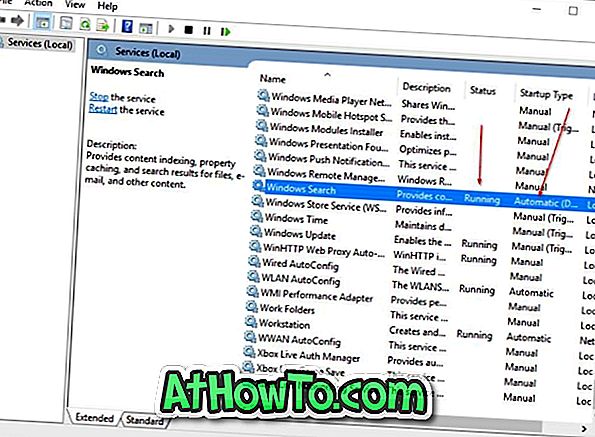
3. lépés: Kattintson a Windows keresési bejegyzésre. Az Állapot oszlopban (lásd a fenti képet) megjelenik a Futtatás, ha a szolgáltatás fut.
Győződjön meg róla, hogy az Indítás típusa oszlopban az Automatikus vagy Automatikus (késleltetett) típusú indítás.
2. módszer
Újraépítette a keresési indexet a Windows 10 rendszerben
A keresési index újbóli felépítésének folyamata meglehetősen egyszerű, de a Windows 10 akár néhány órát is igénybe vehet, hogy számos tényezőtől függően befejezze az újjáépítési folyamatot. Ha nincs új erőforrásigényes feladata az új pár órára, kövesse az alábbi utasításokat a Windows 10 keresési indexének újbóli felépítéséhez.
1. lépés: Nyissa meg az indexelési beállításokat. Az Indexelési beállítások elindításának legegyszerűbb módja az Indexelési beállítások beírása a Start menübe vagy a tálca keresőmezőjébe, majd nyomja meg az Enter billentyűt.
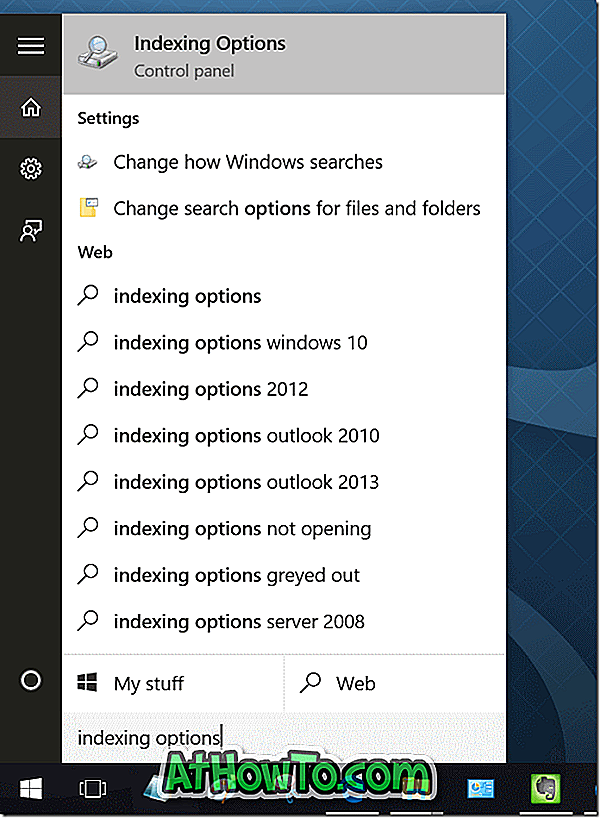
De ha a keresés egyáltalán nem működik, nyissa meg a Vezérlőpultot (lásd a Vezérlőpult megnyitásának módjait a Windows 10 rendszerben), módosítsa a Nézet a kis ikonokhoz elemet, majd kattintson az Indexelés beállításai elemre, hogy megnyissa azt.
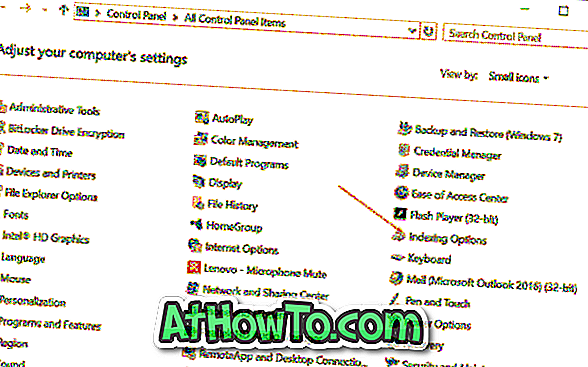
2. lépés: Az Indexelési beállítások elindítása után kattintson a Speciális gombra a Speciális beállítások megnyitásához.
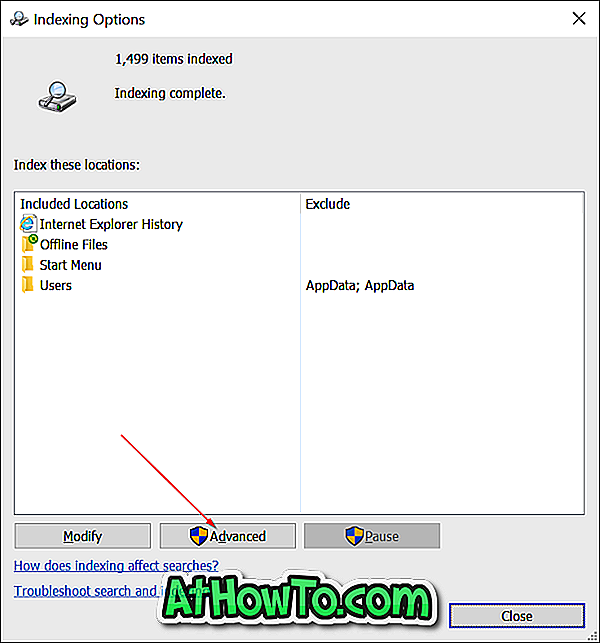
3. lépés: Itt az Index Settings (Indexbeállítások) lapon a Troubleshooting (Hibaelhárítás) részben a Rebuild ( Újraépítés) gomb látható. Kattintson az Újraépítés gombra.
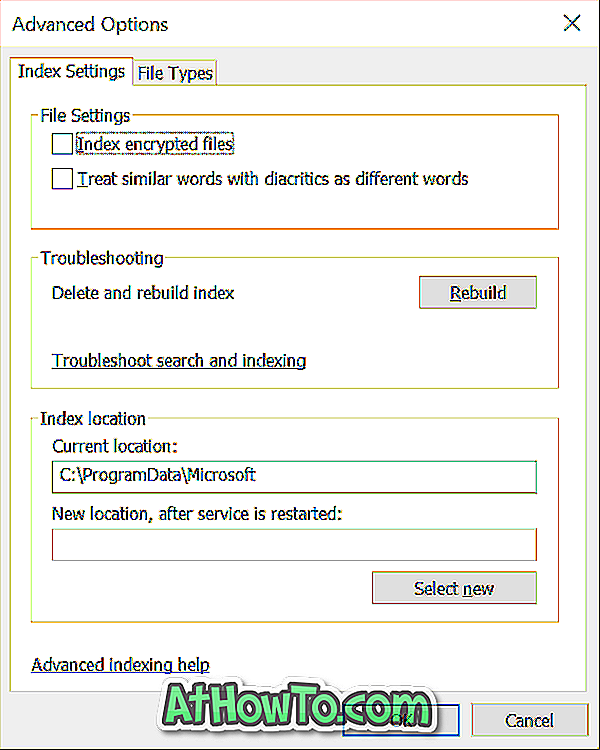
A következő megerősítő mező jelenik meg a következővel: „Az index újratelepítése hosszú ideig tarthat. Egyes nézetek és keresési eredmények hiányosak lehetnek, amíg az üzenetek újraépítése befejeződik.
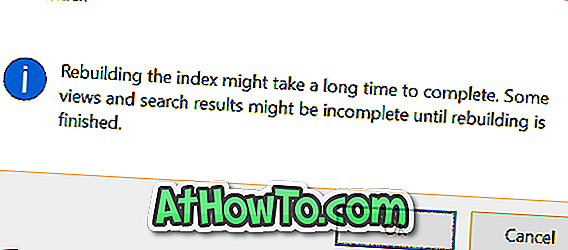
Kattintson az OK gombra, hogy a Windows 10 indítsa el a keresési index újraépítését. A Windows 10 akár néhány órát is igénybe vehet az egész folyamat befejezéséhez, de a legtöbb esetben néhány perc múlva kell elvégezni.
3. módszer
A keresés javításához használja a beépített hibaelhárítót
A korábbi Windows verziók részét képező beépített hibaelhárítók a Windows 10 rendszerben is elérhetők. Ezek a hibaelhárítók néhány egérkattintással észlelhetik és automatikusan javíthatják a Windows különböző problémáit. A Windows 10-ben elérhető számos hibaelhárító keresése és indexelése. A Windows 10 keresési problémáinak javítása érdekében hogyan futtathatja azt.
1. lépés: Mivel a keresés nem működik nagyszerűen, a hibaelhárítót a Vezérlőpultról kell futtatnia. Ha a keresés is működik, írja be a Keresés és javítás problémákat a Windows keresővel, majd nyomja meg az Enter billentyűt a keresési hibaelhárító elindításához.
A keresési hibaelhárító a Vezérlőpultról való megnyitásához nyissa meg a Vezérlőpultot (lásd, hogyan nyissa meg a Vezérlőpultot), változtassa meg az alapértelmezett nézetet a Kis ikonokra, majd kattintson a Hibaelhárítás lehetőségre.
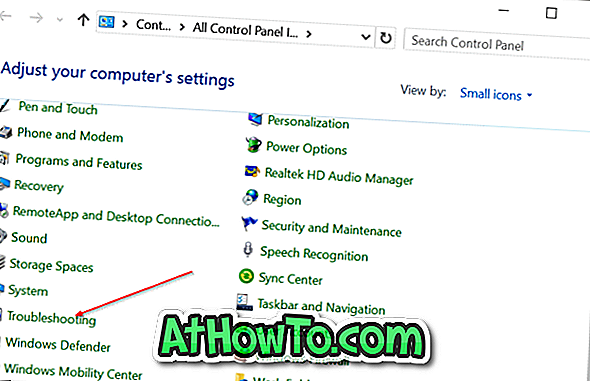
A bal oldali ablaktáblán kattintson az Összes megtekintése elemre, hogy megtekinthesse a hibaelhárítók listáját a Windows 10 rendszerben. Lapozzon lefelé, és kattintson a Keresés és indexelés elemre, hogy elindítsa ugyanazt.
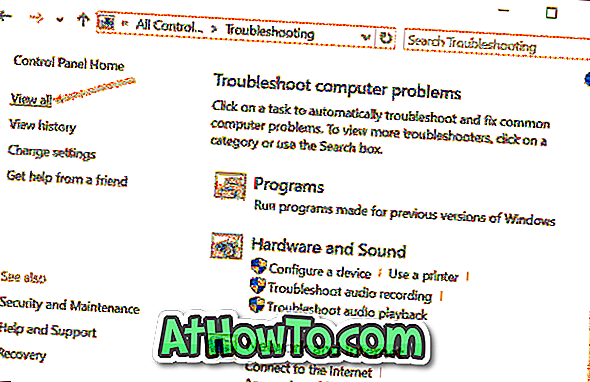
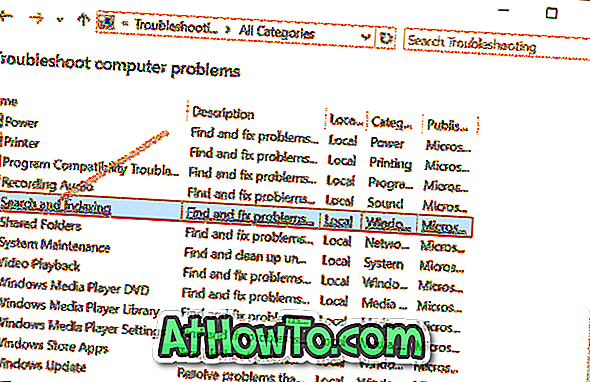
2. lépés: A hibaelhárító elindítása után kattintson a Tovább gombra.
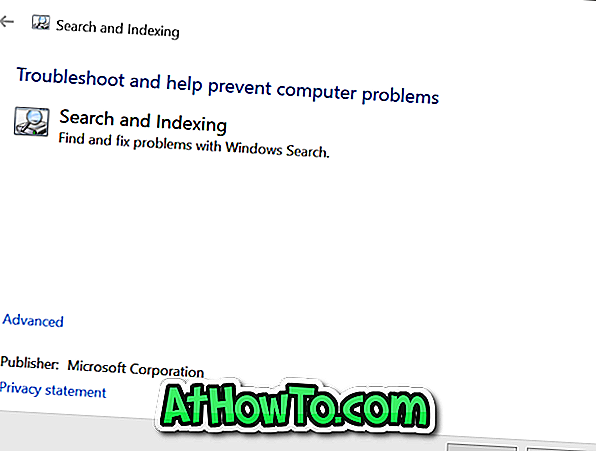
3. lépés: Amikor megjelenik a „Milyen problémákat észlel?”, Jelölje ki a megfelelő négyzetet a Következő gombra kattintva, hogy a hibaelhárító azonosítsa a problémát, és ha lehetséges, javítsa ki.
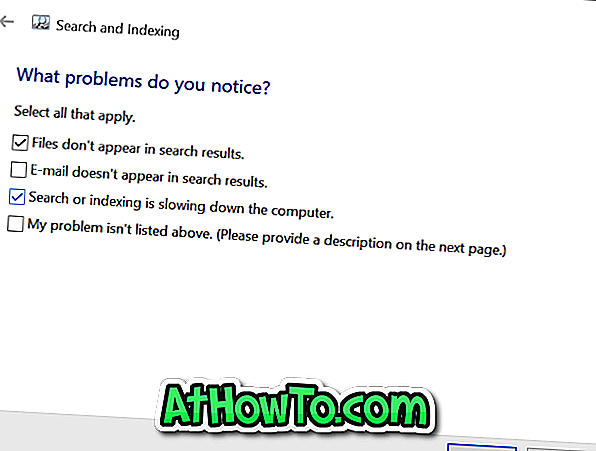
Ha a hibaelhárító nem tudja észlelni és javítani a problémát, kérjük, lépjen kapcsolatba a Microsoft ügyfélszolgálati csapatával a probléma megoldásához a beépített Contact support alkalmazás segítségével.














